- 安卓下载 相关标签
类型:数据库类
语言:简体中文
更新: 2021-08-10 16:39:13
大小:21.7 GB
平台:Win All
- 1[数据库类]Oracle数据库下载 中文免费版
- 2[数据库类]mysql数据库下载 v5.7.25 免费版
- 3[数据库类]Microsoft SQL Server 2005最新版 简体中文版
- 4[数据库类]Database Browser Portable(数据库查看器)v5.3.1.6 英文绿色便携版
- 5[数据库类]啄木鸟数据库内容替换工具 v1.4.0 中文绿色免费版
- 6[数据库类]数据库损坏修复脚本 v1.0 绿色版
- 7[数据库类]phpMyAdmin 官方多语版
- 8[数据库类]数据库自动备份工具(支持多数据库同时备份)v1.1 中文绿色免费版
- 9[数据库类]桌面数据库 官方版
- 10[数据库类]巨人数据库压缩工具(减小数据库大小并加快访问速度)v1.0 简体中文绿色免费版
SqliteStudio汉化版是一款数据库可视化电脑软件,当今在Sqlite数据库开发应用时,它是必须有的一款软件,对于用户来说,它的内存小非常省空间,并且它有超强大的功能,能够帮助用户在Sqlite数据库开发方面解决问题。
SqliteStudio汉化版添加了中文版本,让用户使用时更方便,并且现在更是支持了对Sqlite数据库的加密,非常安全。

SqliteStudio汉化版软件功能
1.可视SQL查询生成器
轻松建立复杂的SQL查询。格式化的SQL查询文本布局。SQL查询解析和分析的有力手段。高级SQL编辑器与语法高亮和代码完成。
2.数据编辑
在使用功能强大的就地编辑网格的编辑数据。图像编辑器目前支持JPEG,PNG,BMP,GIF和ICO图像格式。使用集成的十六进制编辑器可视化和修改BLOB字段。
3.强大的重组功能
表列,索引,外键,触发器,独特和检查约束的可视化编辑器。任何复杂的表,而不会丢失数据重组。任何重组操作被包裹在一个嵌套事务回滚,如果发生任何错误更改应用时。
4.导入和导出数据
从ADO数据源,CSV文件,SQL脚本或SQLite导入数据。数据导出到CSV文件,SQL脚本,excel或SQLite的。使用拖放操作之间的SQLite数据库复制表。通过剪贴板中的数据导出到Excel。

SqliteStudio汉化版软件特色
功能完善的sqlite2和sqlite3工具,视图编码支持utf8。
支持导出数据格式:csv、html、plain、sql、xml,
可同时打开多个数据库文件
支持查看和编辑二进制字段

SqliteStudio汉化版使用教程
使用“sqlitestudio”打开(也可以使用其它sqlite可视化工具,个人习惯使用该工具,多语言小巧无需安装)
1、打开sqlitestudio ”数据库“-”添加数据库“

2、选择导出的那个数据库文件直接打开即可。

3、在sqlitestudio 可以创建和修改表也可以执行SQL语句基本可以满足常用需求
在sqlitestudio 导出表数据直接右键”导出表“ 默认格式CSV文件

4、导入表数据:
右键表名“import data to table”

SqliteStudio汉化版在Android程序中使用已有的SQLite数据库
1. 准备SQLite database文件
假设你已经创建了一个sqlite数据库,我们需要对其进行一些修改。
(译者注:这里原文是推荐了一个SQLite数据库管理软件,这个我觉得可以随自己的喜好,最Windows下面有多款可视化的SQlite数据库管理软件,可以方便的读取,编辑数据库,例如我用的是sqlitestudio
打开数据库,添加一个新的table “android_metadata",插入一行数据,具体的SQL如下:
[sql] view plaincopyprint?在CODE上查看代码片派生到我的代码片
CREATE TABLE "android_metadata" ("locale" TEXT DEFAULT 'en_US')
INSERT INTO "android_metadata" VALUES ('en_US')
(译者注:上面两行是表明需要进行的操作,具体可以直接在sqlitesstudio中完成)
然后你需要对你数据表格的primary id 列重命名为 “_id”,这样Adroid会知道怎么对id列进行绑定,你可以很容易的在SQlite数据库管理软件中进行列编辑。
这两步之后,你的sqlite数据库文件就准备好了。
(译者注:这里我保留了id列,即没有对其进行重命名,测试证明也是没有问题的)
2. 在你的Android程序中复制,打开以及访问数据库
现在把你上一步准备好的数据库文件放在“assets”文件夹下面,然后通过继承 SQLiteOpenHelper类来创建一个Database Helper类,
你的DataBaseHelper类大致可以如下:
public class DataBaseHelper extends SQLiteOpenHelper{
//The Android's default system path of your application database.
private static String DB_PATH = "/data/data/YOUR_PACKAGE/databases/";
private static String DB_NAME = "myDBName";
private SQLiteDatabase myDataBase;
private final Context myContext;
/**
* Constructor
* Takes and keeps a reference of the passed context in order to access to the application assets and resources.
* @param context
*/
public DataBaseHelper(Context context) {
super(context, DB_NAME, null, 1);
this.myContext = context;
}
/**
* Creates a empty database on the system and rewrites it with your own database.
* */
public void createDataBase() throws IOException{
boolean dbExist = checkDataBase();
if(dbExist){
//do nothing - database already exist
}else{
//By calling this method and empty database will be created into the default system path
//of your application so we are gonna be able to overwrite that database with our database.
this.getReadableDatabase();
try {
copyDataBase();
} catch (IOException e) {
throw new Error("Error copying database");
}
}
}
/**
* Check if the database already exist to avoid re-copying the file each time you open the application.
* @return true if it exists, false if it doesn't
*/
private boolean checkDataBase(){
SQLiteDatabase checkDB = null;
try{
String myPath = DB_PATH + DB_NAME;
checkDB = SQLiteDatabase.openDatabase(myPath, null, SQLiteDatabase.OPEN_READONLY);
}catch(SQLiteException e){
//database does't exist yet.
}
if(checkDB != null){
checkDB.close();
}
return checkDB != null ? true : false;
}
/**
* Copies your database from your local assets-folder to the just created empty database in the
* system folder, from where it can be accessed and handled.
* This is done by transfering bytestream.
* */
private void copyDataBase() throws IOException{
//Open your local db as the input stream
InputStream myInput = myContext.getAssets().open(DB_NAME);
// Path to the just created empty db
String outFileName = DB_PATH + DB_NAME;
//Open the empty db as the output stream
OutputStream myOutput = new FileOutputStream(outFileName);
//transfer bytes from the inputfile to the outputfile
byte[] buffer = new byte[1024];
int length;
while ((length = myInput.read(buffer))>0){
myOutput.write(buffer, 0, length);
}
//Close the streams
myOutput.flush();
myOutput.close();
myInput.close();
}
public void openDataBase() throws SQLException{
//Open the database
String myPath = DB_PATH + DB_NAME;
myDataBase = SQLiteDatabase.openDatabase(myPath, null, SQLiteDatabase.OPEN_READONLY);
}
@Override
public synchronized void close() {
if(myDataBase != null)
myDataBase.close();
super.close();
}
@Override
public void onCreate(SQLiteDatabase db) {
}
@Override
public void onUpgrade(SQLiteDatabase db, int oldVersion, int newVersion) {
}
// Add your public helper methods to access and get content from the database.
// You could return cursors by doing "return myDataBase.query(....)" so it'd be easy
// to you to create adapters for your views.
}
就这样。
现在你可以创建一个新的DataBaseHelper实例,然后调用createDataBase(),然后再调用openDataBase()方法,记住修改DB_PATH字符串中“YOUR_PACKAGE”为你真正的package名称(也就是说com.examplename.myapp)
以下是示范代码:
[java] view plaincopyprint?在CODE上查看代码片派生到我的代码片
...
DataBaseHelper myDbHelper = new DataBaseHelper();
myDbHelper = new DataBaseHelper(this);
try {
myDbHelper.createDataBase();
} catch (IOException ioe) {
throw new Error("Unable to create database");
}
try {
myDbHelper.openDataBase();
}catch(SQLException sqle){
throw sqle;
}
使用须知
1、没有可用于SQlite的网络服务器,只能通过网络共享可能存在文件锁定或者性能问题。
2、没有用户账户的概念,而是根据文件系统的共享设置。
3、支持数据库大小至2TB。
SqliteStudio最新版下载 v3.3.0 汉化版其他版本
用户评论
最新评论
- 置顶 河北承德电信 网友 敷衍
好东西值得分享
- 置顶 山东菏泽联通 网友 星星少女?
凡事要乘早
- 置顶 甘肃定西电信 网友 东风寄千愁
谢谢小编大大分享,支持一下。。。
- 置顶 河南开封电信 网友 等过春秋
这软件好用,奥力给
- 置顶 云南保山联通 网友 一米阳光°几度温暖
成功下载&成功使用


 Orca最新版下载 v4.5.6 官方版
Orca最新版下载 v4.5.6 官方版 microsoft sql server 2000官方下载 免费版
microsoft sql server 2000官方下载 免费版 microsoft visual foxpro免费下载 v6.0 官方版
microsoft visual foxpro免费下载 v6.0 官方版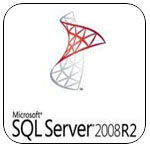 sql server 2008 r2官方下载 含序列号 中文版
sql server 2008 r2官方下载 含序列号 中文版 firebird数据库下载 v3.0.3 绿色版
firebird数据库下载 v3.0.3 绿色版 sql2000数据库下载 32/64 完整版
sql2000数据库下载 32/64 完整版 visual foxpro中文版下载 v9.0 电脑版
visual foxpro中文版下载 v9.0 电脑版 sql server2012数据库中文版下载 免费版
sql server2012数据库中文版下载 免费版 mongodb绿色版下载 v4.0.3 中文免费版
mongodb绿色版下载 v4.0.3 中文免费版 PostgreSQL中文版 v14.0.1 客户端
PostgreSQL中文版 v14.0.1 客户端 WinSCP客户端 v5.19.5 免费版
WinSCP客户端 v5.19.5 免费版 Sql Server官方版下载 v2012 电脑版
Sql Server官方版下载 v2012 电脑版 MySQL官方中文版下载 v8.0.11 最新版本
MySQL官方中文版下载 v8.0.11 最新版本 xampp中文绿色版下载 v8.0.2 免费版
xampp中文绿色版下载 v8.0.2 免费版 Microsoft SQL Server2020最新安装包下载 百度网盘分享 中文免费版
Microsoft SQL Server2020最新安装包下载 百度网盘分享 中文免费版 sqlite编辑器最新版下载 v4.0.2 中文汉化版
sqlite编辑器最新版下载 v4.0.2 中文汉化版 Full Convert官方最新版下载 v21.4.1644.0 免费试用版
Full Convert官方最新版下载 v21.4.1644.0 免费试用版 XAMPP官方中文版下载 v8.0.2 最新版
XAMPP官方中文版下载 v8.0.2 最新版 BeetlSQL数据库访问工具官方下载 v2.9.6 最新版
BeetlSQL数据库访问工具官方下载 v2.9.6 最新版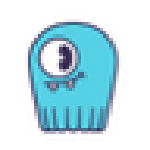 ScyllaDB数据库管理软件 v4.2.2 官方版
ScyllaDB数据库管理软件 v4.2.2 官方版 msde管理工具免登录下载 v1.0.4 最新版
msde管理工具免登录下载 v1.0.4 最新版 OrientDB(图形化数据库管理软件) v3.1.5 官方版
OrientDB(图形化数据库管理软件) v3.1.5 官方版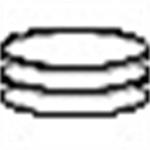 sqlite database browser查看器下载 v5.3 免费版
sqlite database browser查看器下载 v5.3 免费版 sqldbx最新版下载 v6.00 中文专业版
sqldbx最新版下载 v6.00 中文专业版 Mongood(MongoDB管理工具)免费下载 v0.6.2 官方版
Mongood(MongoDB管理工具)免费下载 v0.6.2 官方版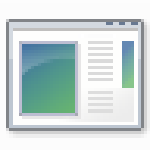 pgweb(PostgreSQL)管理系统 v0.11.7 免费版
pgweb(PostgreSQL)管理系统 v0.11.7 免费版 DB2ToMsSql数据库转移工具 v2.8 官方版
DB2ToMsSql数据库转移工具 v2.8 官方版 XmlToPostgres(PostgreSQL导入XML数据工具) v2.1 官方版
XmlToPostgres(PostgreSQL导入XML数据工具) v2.1 官方版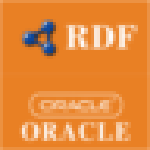 RdfToOracle数据转换软件最新下载 v1.5 官方版
RdfToOracle数据转换软件最新下载 v1.5 官方版 jailer官方版下载 v9.1.1 中文汉化版
jailer官方版下载 v9.1.1 中文汉化版 Oracle数据库管理工具免费下载 v15.0 中文版
Oracle数据库管理工具免费下载 v15.0 中文版 MyLobEditor数据库编辑软件下载 v3.0 中文版
MyLobEditor数据库编辑软件下载 v3.0 中文版 oracle 10g数据库客户端32位/64位下载 官方版
oracle 10g数据库客户端32位/64位下载 官方版 access数据库查看器中文版下载 v2.0 绿色版
access数据库查看器中文版下载 v2.0 绿色版



 visual foxpro 9.0官方下载 中文版
visual foxpro 9.0官方下载 中文版 power builder官方下载 v9.0 汉化版
power builder官方下载 v9.0 汉化版 microsoft office access免费版下载 2020 电脑版
microsoft office access免费版下载 2020 电脑版 Apache HTTP Server下载 v2.4.41 官方版
Apache HTTP Server下载 v2.4.41 官方版 Postgresql数据库下载 v10.4 中文版
Postgresql数据库下载 v10.4 中文版 sqlmap下载安装 v0.9 完整汉化版
sqlmap下载安装 v0.9 完整汉化版 DB Commander官方下载 V2000 中文版
DB Commander官方下载 V2000 中文版 mysql workbench汉化下载 v8.0.19 中文版
mysql workbench汉化下载 v8.0.19 中文版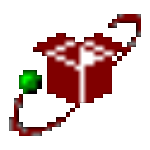 DBC2000官方下载 v5.65 汉化版
DBC2000官方下载 v5.65 汉化版